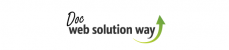Éditeur de contenu
Il existe plusieurs éditeurs de contenu WYSIWYG. Par défaut , les sites web réalisés par Web Solution Way sont munis de l'outil TinyMCE, éditeur WYSIWYG (What You See Is What You Get).
Pour ce qui est des outils basiques de TinyMCE, ils sont identiques à un traitement de texte standard. Néanmoins, certaines améliorations ont été intégrées afin de faciliter par exemple la génération de liens internes ou de vidéos YouTube.
Utilisation du préformatage de contenu H1-H2-H3 "En vidéo"
Optimisation du texte de contenu
Si vous avez déjà rédigé vos textes en Word, préparez-les dans des dossiers et sous dossiers spécifiques afin d'avoir plus facile à les retrouver.
Pour importer les textes dans le CMS :
- Nettoyer les textes :
- Copiez-collez le texte dans Bloc-notes ou Notepad
- Supprimez les espaces bizarres et "copiez-collez" le texte dans sa page de destination.
- Hiérarchiser les textes :
- En tete1 (H1) est par défaut le titre de la page, de la catégorie, sous-catégorie, produit ou actualité.
- Commencez votre texte par un "Chapeau" : texte introductif de 2-3 lignes incitatif à la lecture de la page
- Insérer des titres (H2) et sous-titres logiques (H3) par rapport au contenu
Bien que des feuilles de style soient prédéfinies afin d'harmoniser les textes dans toutes les pages, notre solution propose de nombreux outils complémentaires de mise en page.
Voici un aperçu des principaux boutons disponibles :
Gras : Permet de mettre le texte sélectionné en gras
Italique : Permet de mettre le texte sélectionné en italique
Souligner : Permet de souligner le texte sélectionné
Surligner : Permet de surligner le texte sélectionné
Alignement gauche : Aligner le texte à gauche
Alignement centre : Aligner le texte au centre
Alignement droite : Aligner le texte à droite
Alignement justifié : Aligne le texte en fonction de l’espace disponible
Paragraphe : Permet de sélectionner un style de typo prédéfini
Taille police : Permet de modifier la taille de la police d’écriture
Insérer/éditer une image : Permet d’insérer une image et de définir quelques paramètres d’apparence
Lorem Ipsum : Permet d’insérer du faux texte de remplissage afin de faciliter la mise en page
Youtube : Permet d’insérer des vidéos Youtube. Vois options avancées
Lien CMS : Permet de rechercher une page CMS déjà créée pour la lier avec le texte sélectionné.
Lien de News : Permet de rechercher une news déjà créée pour la lier avec le texte sélectionné.
Lien produit : Permet de rechercher un produit déjà créé pour le lier avec le texte sélectionné.
Liste à puces : Permet de présenter votre texte sous forme d’énumération en utilisant des puces
Liste numérotée : Permet de présenter votre texte sous forme d’énumération en utilisant des numéros
Indentation : Permet de faire un retrait de texte
Suppression indentation : Permet de retirer un retrait de texte
Citation : Permet de mettre/retirer le texte sélectionné en citation
Annuler : Permet de retourner à l’action précédente
Rétablir : Permet de rétablir les actions effectuées
Formats : Permet de choisir des options avancées de format
Couper : Permet de couper les éléments sélectionnés
Copier : Permet de copier les éléments sélectionnés
Coller : Permet de coller les éléments sélectionné
Rechercher : Rechercher un mot
Insérer/éditer un lien : Permet d’insérer ou d’éditer un lien sur un texte sélectionné.
Supprimer un lien : Permet de supprimé un lien lié au texte
Insérer/éditer une ancre : Permet d’insérer un lien qui pointera vers un autre endroit de la page
Insérer un tableau : Permet de créer un tableau de deux manières différentes.
Éditer le code source HTML : Affiche la page sous forme de code HTML
Prévisualiser : Affiche la page, telle qu’elle devrait se présenter, sous forme de pop-up
Plein écran : Affiche l’éditeur de contenu sur l’entièreté du navigateur